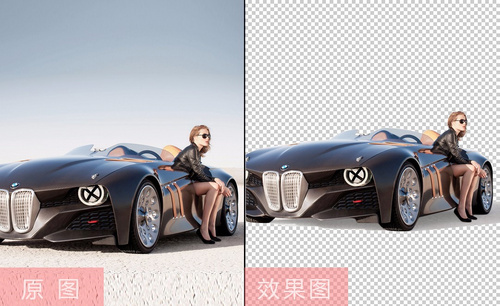怎么使用PS一键抠图?
发布时间:2021年01月06日 16:27
大家应该都知道PS,但不是所有人都用过PS软件,PS软件功能强大,其中抠图是PS中最常用的操作之一。抠图其实并不难,只要你有足够的耐心和细心,掌握PS中一些基础的知识就可以完美的抠出图片了。
1、利用魔术棒工具(用于背景色彩单一的情形)
(1)按住Ctrl+O快捷键打开一张图片,并切换到魔棒工具(快捷键W),然后在选项栏里调整合适的容差大小,在对图片进行选区,按住shift就是增加选区,按住alt就是减去选区,效果如下图所示:
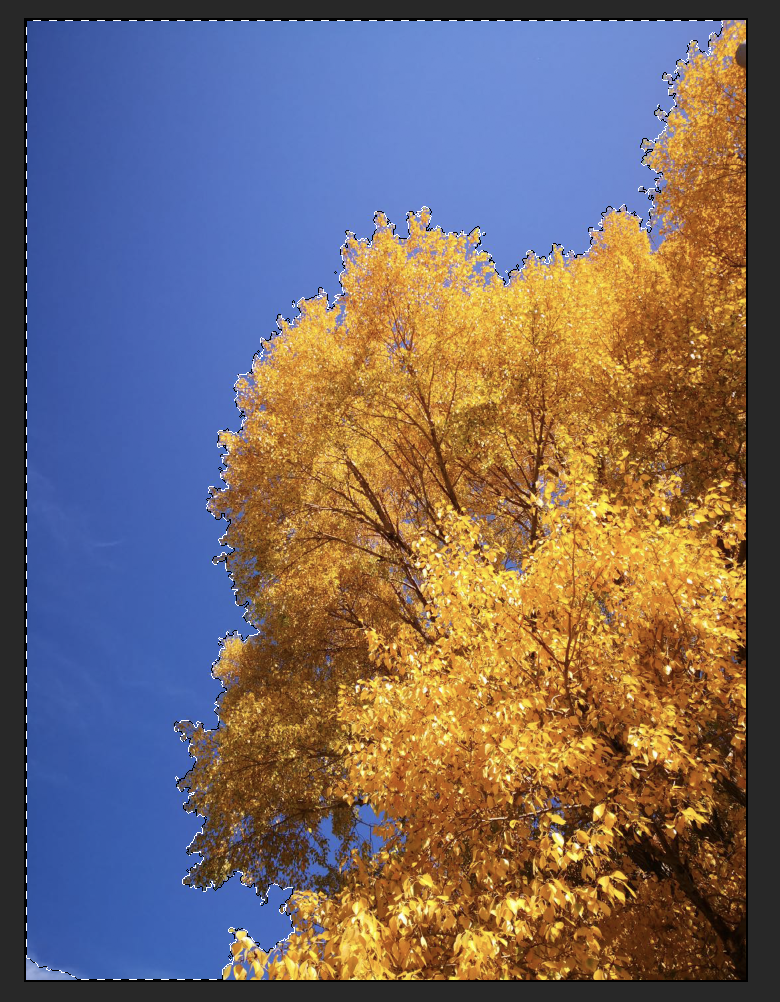
(2)在点击右键找到选择反向这个功能并选中(快捷键Ctrl+Shift+I),这样就可以把大树弄成选区了,效果如下图所示:

(3)最后按住Ctrl+Shift+J 将剪切选区为新图层,并将对应的选区图层移动出来,就达到抠图的作用了
2、利用快速选择工具
(1)在工具栏中找到快速选择工具(快捷键W),然后设置好拾取器后,在进行选区,效果如下图所示:
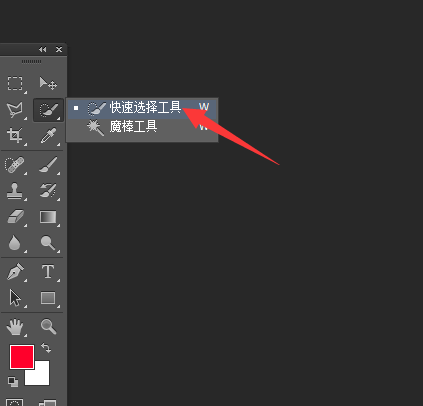
(2)快速选择工具选好区域后,在点击选项栏中的调整边缘设置,来进行优化选区,最后选出我们想要的区域
在作图中我们一定会遇到抠图,一键抠图的工具比较常用的就是魔棒,快速选择,还有套索、磁性套索等工具了。本次就为大家简单介绍了两种但想要达成较好的效果,还是要多加练习,同时不忘关注细节,相信大家都能学到不少,做出越来越好的图!
以上就是我今天给大家分享的PS一键抠图的方法啦,不知道大家学会了吗?赶快跟我一起学习一下吧。
品牌型号:macbook pro 13
系统版本:macOS Catalina
软件版本:PS CC 2017